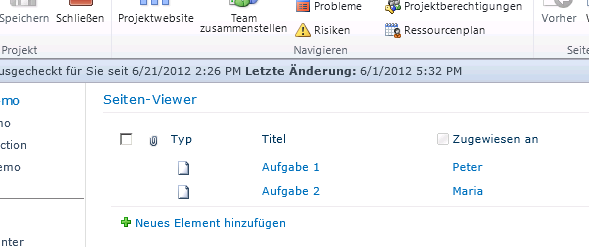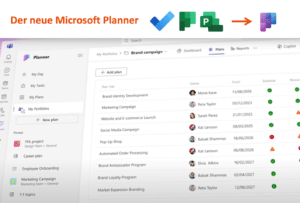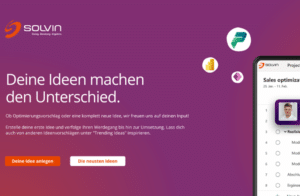SharePoint-Liste mit ausgeblendeter Menüleiste in einem Seiten-Viewer-Webpart anzeigen
Mit Webparts lassen sich die Seiten einer Project Web App unkompliziert personalisieren. Darstellung und Berechtigungen lassen sich flexibel konfigurieren.
SharePoint und Project Server haben standardmäßig schon viele nützliche Webparts integriert.
Das Webpart Seiten-Viewer kann dazu verwendet werden fremde Seiteninhalte auf einer SharePoint-Seite einzublenden. Sie können zum Beispiel eine Ansicht einer SharePoint-Liste auf einer Projekt-Detail-Seite einblenden.
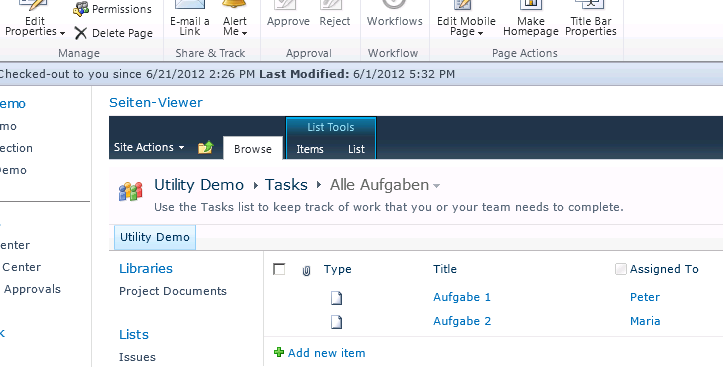
Um die Titelzeile und den linken Rand der Listen-Ansicht auszublenden, können Sie den URL-Parameter ‘IsDlg’ wie folgt in der Konfiguration des Seiten-Viewers angeben:
/pwa/utilitydemo/Lists/Aufgaben/AllItems.aspx?IsDlg=true
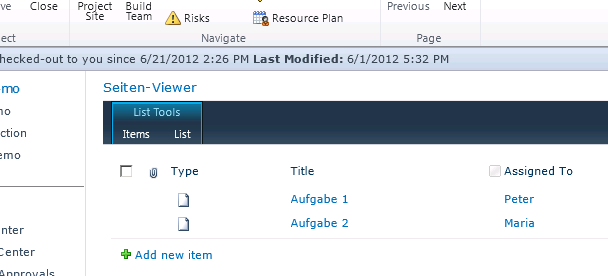
Falls auch die Menüleiste der Liste stört, können Sie diese mit Hilfe des Webparts Inhalts-Editor ausblenden. Mit dem Inhalts-Editor können Sie HTML und JavaScript auf einer SharePoint-Seite einbetten. Verwenden Sie die jQuery Bibliothek, so können Sie mit wenigen Zeilen Quelltext die Menüleiste ausblenden.
Dazu gehen Sie in den Bearbeitungsmodus der Projekt-Detail-Seite und fügen den Inhalts-Editor aus der Gruppe ‘Medien und Inhalt’ auf der Projekt-Detail-Seite hinzu.
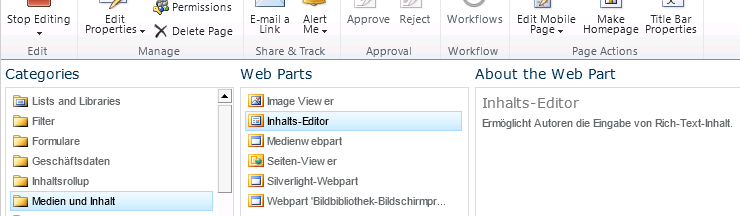
Danach klicken Sie in den Inhaltsbereich des Webparts und öffnen dann in der Registerkarte ‘Text formatieren’ den HTML-Editor:
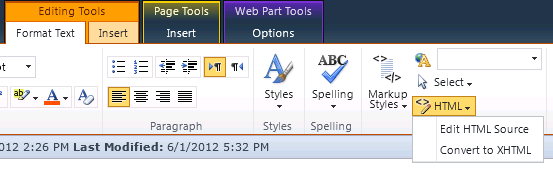
Um die Menüleiste der Liste beim Laden der Seite auszublenden, fügen Sie das folgende Skript in den Editor ein.
<script src=”http://code.jquery.com/jquery-1.7.2.min.js”></script>
<script>
jQuery(document).ready(function(){
jQuery(‘iframe’).contents().find(‘#s4-ribbonrow’).hide();
});
</script>
Nun wird die Liste nach dem Laden der Seite ohne Titelzeile, linken Rand und Menüleiste angezeigt.